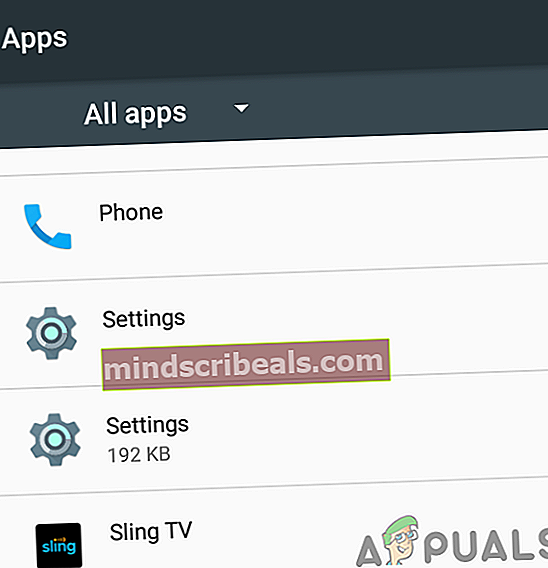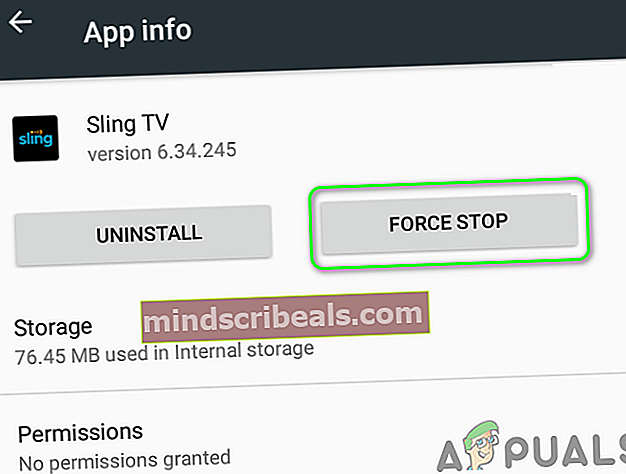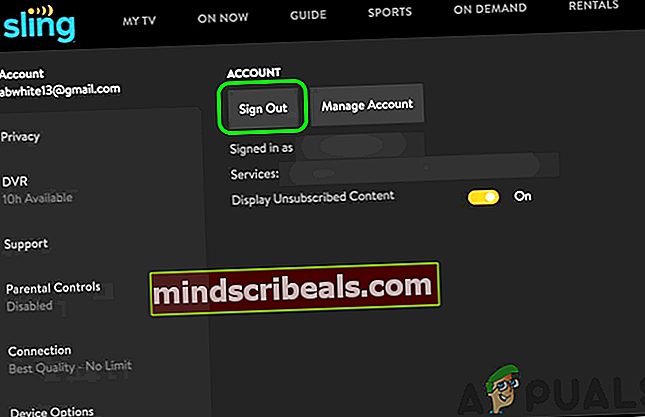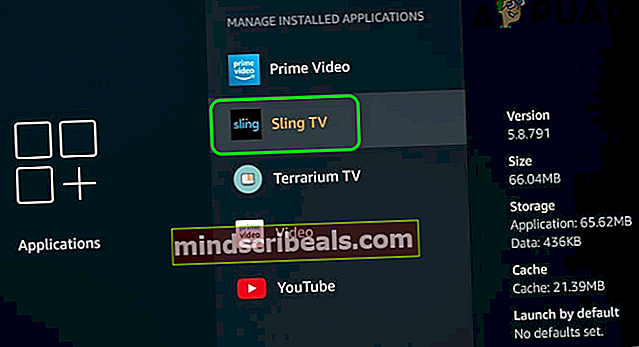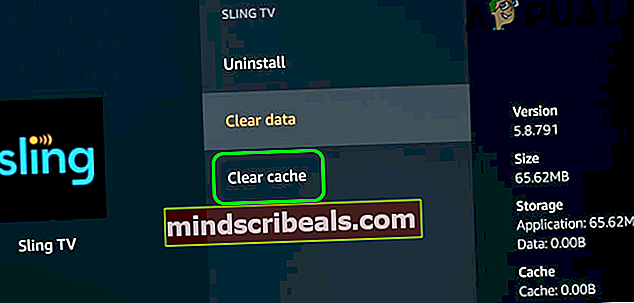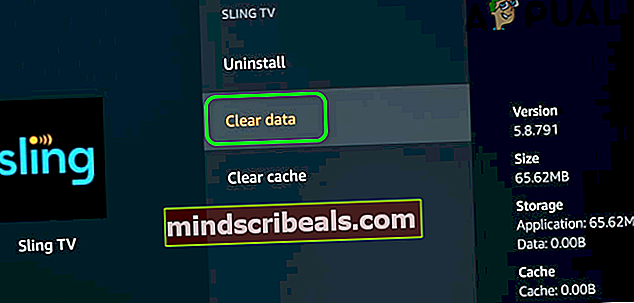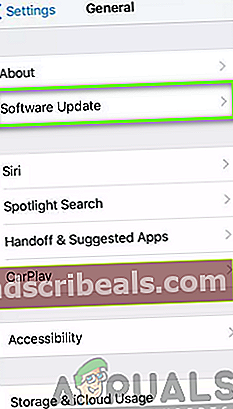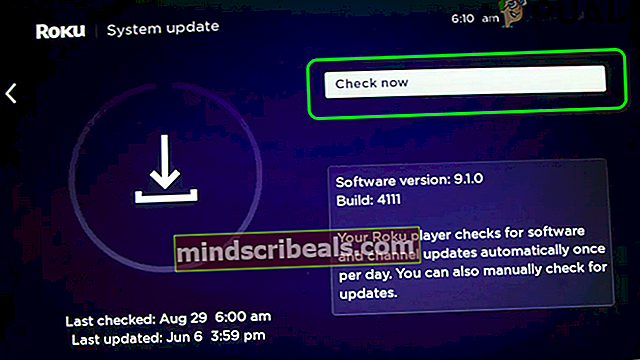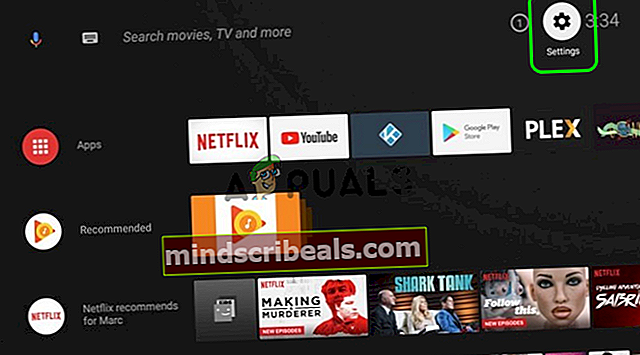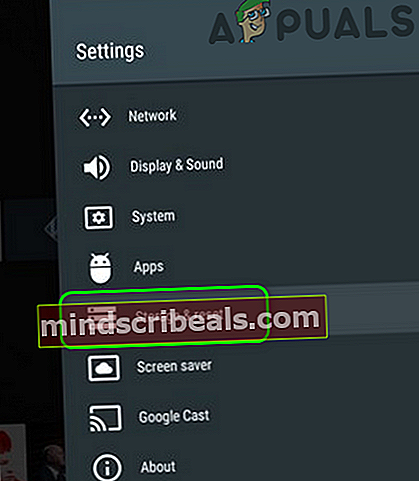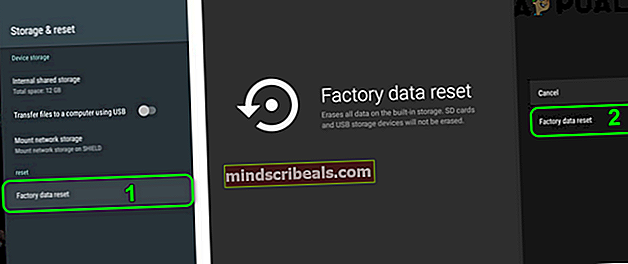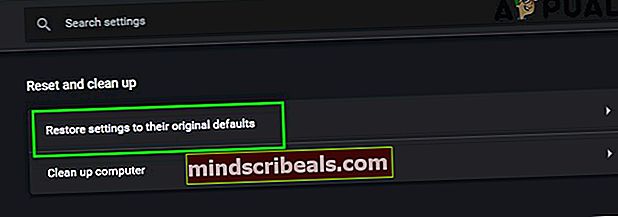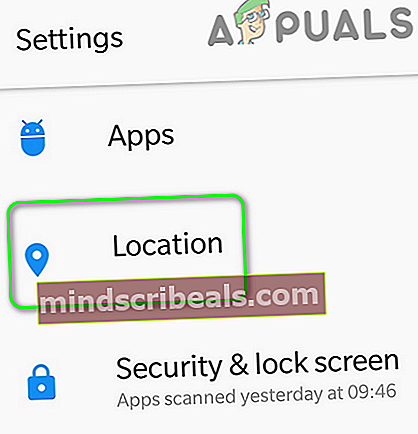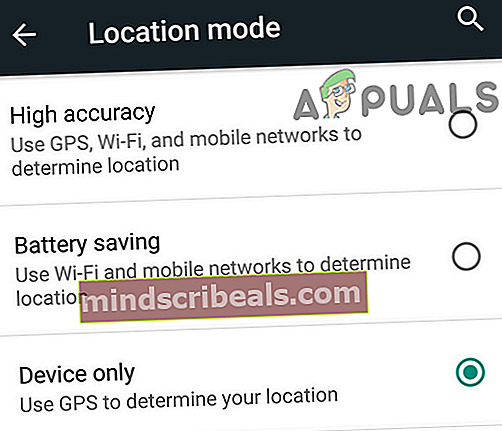Sling TV nefunguje
Sling TV smět nefunguje kvůli problémům se sítí nebo routerem. Poškozená instalace aplikace Sling TV nebo vašeho prohlížeče může navíc vést také k projednávané chybě.
Bylo zjištěno, že Sling TV se buď nenačte, nebo pouze zobrazí úvodní obrazovku. U některých uživatelů se načte, ale nezobrazí žádný kanál (v některých případech je problém u některých kanálů). V některých případech je Sling TV při načítání zaseknutá / zamrzlá nebo má černou obrazovku. Téměř všechny verze (Desktop, iOS, Android, Roku, Fire Stick, Nvidia Shield atd.) Jsou ovlivněny.

Než přejdete k řešení pro opravu Sling TV, zkontrolujte stav serveru Sling TV. Navíc mějte na paměti, že některé Sling TV účty umožňují pouze jedno přihlášení (jako účet Sling Orange), takže se ujistěte, že tomu tak není. Dodatečně, restartovat zařízení a síťové zařízení. Pokud používáte jedno ze streamovacích zařízení, jako je Roku, odeberte a (po restartu) přečtěte problematický kanál.
Společná řešení:
Níže uvádíme některá běžná řešení, která by měla fungovat bez ohledu na zařízení / platformu, kterou používáte pro přístup ke službě Sling TV. Pro ilustraci jsme v níže uvedených příkladech zaměřili jeden konkrétní OS. Tato řešení můžete provést na jakémkoli zařízení, které používáte pro přístup ke službě Sling TV.
Řešení 1: Po vynuceném zavření znovu spusťte aplikaci Sling TV
Tento problém by mohl být výsledkem dočasné závady modulů Sling TV. Tuto závadu lze odstranit opětovným spuštěním aplikace po jejím uzavření silou. Pro objasnění vás provedeme procesem zařízení Android.
- Výstup aplikaci Sling TV a otevřete Nastavení telefonu.
- Nyní vyberte Aplikace nebo Správce aplikací a klepněte na Sling TV.
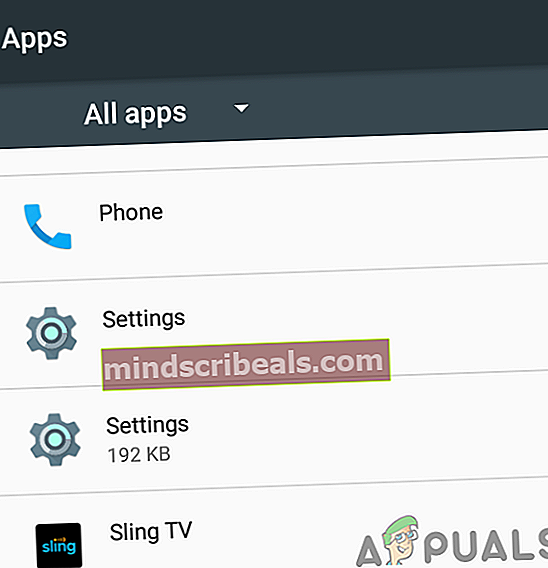
- Poté klepněte na Vynucené zastavení tlačítko a potvrdit zastavit aplikaci.
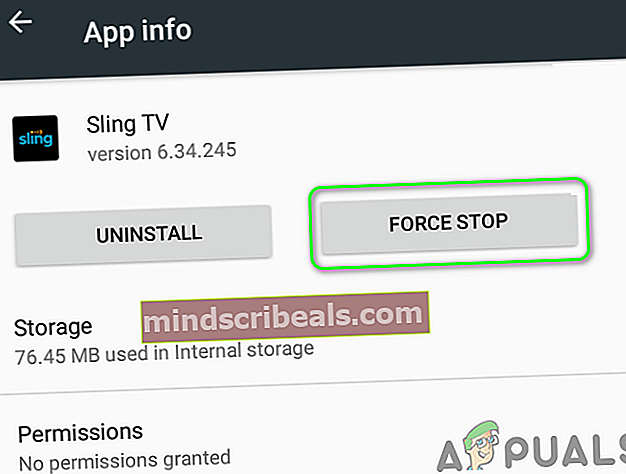
- Nyní znovu spustit Zavěste televizi a zkontrolujte, zda funguje dobře.
Řešení 2: Odhlaste se z aplikace Sling TV a poté se do ní znovu přihlaste
Aplikace Sling TV nemusí fungovat, pokud ji ovlivňuje komunikační chyba serveru a klienta. V tomto scénáři může problém vyřešit odhlášení z aplikace Sling TV a následné přihlášení do ní.
- Spusťte Sling TV aplikaci a poté otevřete její Nastavení.
- Nyní, v Účet Na kartě klikněte na ikonu Odhlásit se knoflík.
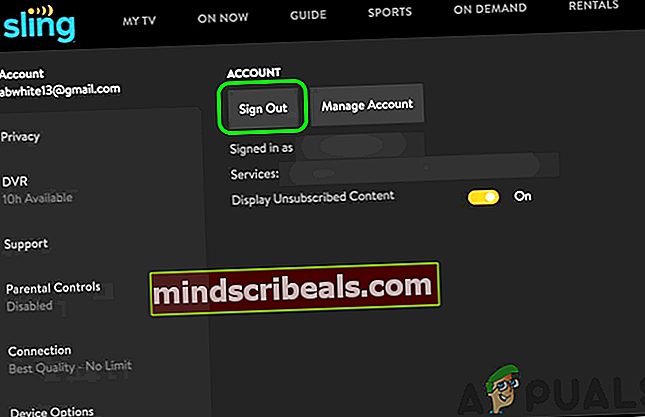
- Pak síla zavřít aplikace, jak je popsáno v řešení 1.
- Nyní, znovu spustit aplikaci a zkontrolujte, zda je zřejmá z chyby.
Řešení 3: Změňte kanál routeru
Váš směrovač používá k vysílání svých signálů různé kanály, ale nastává problém, když v malém okolí začne na stejném kanálu vysílat velké množství směrovačů. V tomto scénáři může problém vyřešit změna kanálu routeru.
- Najděte nejlepší Wi-Fi kanál vašeho routeru a poté upravte nastavení routeru, abyste tento kanál mohli používat.
- Po změně kanálu zkontrolujte, zda je problém vyřešen.
Pokud to vaše zařízení podporuje, pak připojte jej přímo k modemu / routeru (pevně připojeno) a zkontrolujte, zda je problém vyřešen. Pokud ano, problém je způsoben nastavením Wi-Fi.
Řešení 4: Zkuste jinou síť
ISP mají tendenci používat různé metody a protokoly ke správě webového provozu a ochraně svých uživatelů. V tomto procesu však může být zablokován přístup ke zdroji nezbytnému pro provoz služby Sling TV (známý problém pro streamovací služby), a tím způsobit problém po ruce. V takovém případě může problém vyřešit pokus o jinou síť.
- Výstup aplikace Sling TV a síla zavřít (jak je popsáno v řešení 1).
- Odpojit zařízení / systém z aktuální sítě a poté připojit na jiná síť. Pokud není k dispozici žádná jiná síť, můžete zkusit hotspot svého telefonu.

- Nyní, zahájení the Sling TV aplikace a zkontrolujte, zda funguje dobře. Pokud ano, zkuste změnit IP adresu zařízení (poskytnutou vaším ISP), možná budete muset připojit svého současného ISP pro rozlišení.
Řešení 5: Vymažte mezipaměť aplikace Sling TV
Aplikace Sling TV používá mezipaměť ke zlepšení uživatelského zážitku a zvýšení výkonu. Sling TV ale nemusí fungovat, pokud je poškozená mezipaměť. V takovém případě může problém vyřešit vymazání mezipaměti aplikace Sling TV. Pro ilustraci probereme postup pro Fire TV Stick.
- Výstup aplikaci Sling TV a spusťte Jídelní lístek vaší Fire TV Stick
- Nyní otevřeno Nastavení a poté otevřete Aplikace.
- Poté vyberte Spravovat nainstalovanou aplikaci a otevřít Sling TV.
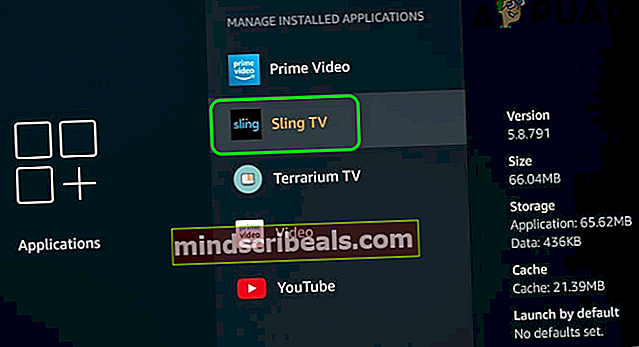
- Nyní klikněte na Vyčistit mezipaměť.
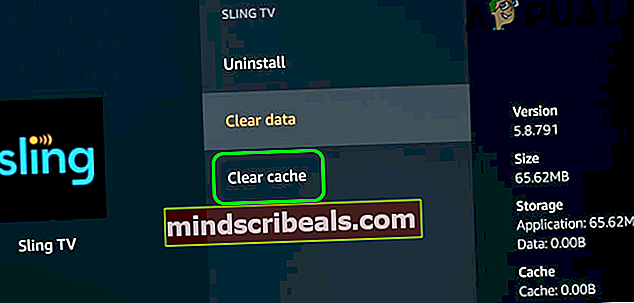
- Pak zahájení the Sling TV aplikace a zkontrolujte, zda funguje dobře.
- Pokud ne, opakujte kroky 1 až 5 a pak klikněte na Vymazat data (aplikaci možná budete muset znovu přihlásit, takže si ponechejte pověření k dispozici) aplikace Sling TV (tato možnost je k dispozici u Clear Cache v kroku 4).
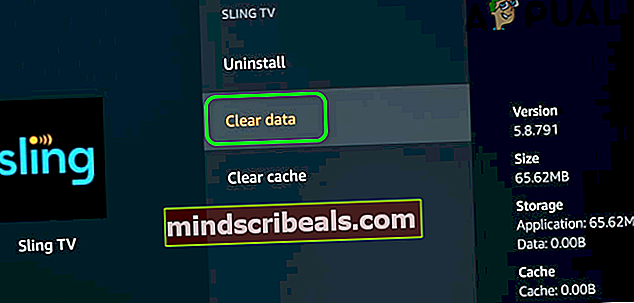
- Nyní zahájení the Sling TV a poté zkontrolujte, zda je problém vyřešen.
Řešení 6: Přeinstalujte aplikaci Sling TV
Pokud je instalace aplikace Sling TV poškozená (a výše uvedená řešení vám nepomohla), můžete narazit na projednávanou chybu. V tomto scénáři může problém vyřešit přeinstalování aplikace Sling TV. Pro objasnění se pokusíme vést vás procesem na telefonu Android. Udržujte pověření k dispozici, protože po opětovné instalaci budete muset aplikaci znovu přihlásit.
- Výstup aplikace Sling TV a Vynucené zastavení (jak je popsáno v řešení 1).
- Nyní, Vyčistit mezipaměťa data aplikace Sling TV (popsané řešení 6).
- Spusťte Nastavení telefonu Android a otevřete jej Správce aplikací nebo aplikace.
- Pak otevřete Sling TV a klepněte na Odinstalovat knoflík.

- Nyní, potvrdit odinstalovat Sling TV a poté restartovat tvůj telefon.
- Po restartu přeinstalovat aplikaci Sling TV a zkontrolujte, zda funguje správně.
Řešení 7: Aktualizujte operační systém svého zařízení na nejnovější verzi
Operační systém vašeho zařízení je pravidelně aktualizován, aby přidával nové funkce (aby uspokojil nejnovější technologický pokrok) a opravoval známé chyby. Aplikace Sling TV nemusí fungovat, pokud je verze operačního systému vašeho zařízení zastaralá. V tomto scénáři může problém vyřešit aktualizace operačního systému vašeho zařízení.
Aktualizujte iOS
- Zálohujte si svá základní data a začněte nabíjení telefonu (pokračujte, pokud je nabitý alespoň na 90%).
- Nyní, připojte telefon k WIFI síť (můžete používat mobilní data, ale zkontrolujte velikost stahování aktualizace).
- Spusťte Nastavení vašeho iPhone a otevřete Všeobecné.

- Nyní vyberte Aktualizace softwaru, a pokud se zobrazí aktualizace, stáhnout a nainstalovat to. Možná budete muset zadat přístupový kód svého telefonu.
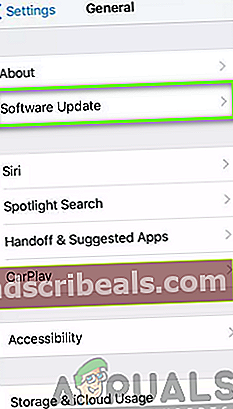
- Po aktualizaci iOS zkontrolujte, zda je v aplikaci Sling TV chyba.
Aktualizujte Roku
- Na Domov obrazovce zařízení Roku vyberte Nastavení.
- Nyní vyberte Systém a otevřít Aktualizace systému.
- Poté klikněte na Zkontrolovat nyní. Aktualizace Roku (pokud jsou k dispozici) se nainstalují automaticky.
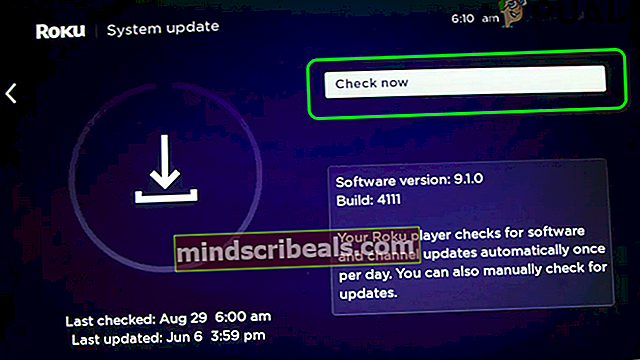
- Po aktualizaci restartovat zařízení Roku a poté zkontrolujte, zda Sing TV funguje dobře.
Řešení 8: Obnovte výchozí tovární nastavení zařízení
Pokud vám zatím nic nepomohlo, může být problém se Sling TV výsledkem poškozeného OS / firmwaru vašeho zařízení. V tomto scénáři může problém vyřešit resetování zařízení na tovární nastavení. Pro ilustraci se pokusíme poradit, jak resetovat Nvidia Shield.
Poznámka:Neměli byste resetovat zařízení, jako jsou smartphony Android. Toto řešení je použitelné pouze pro Firesticks a podobný hardware.
- Na Domov obrazovka Štít Nvidia, otevřeno Nastavení.
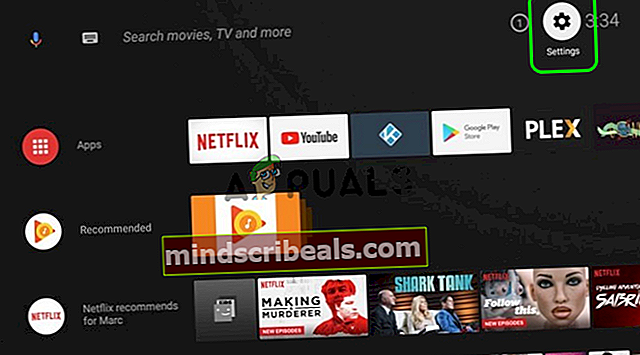
- Poté vyberte Skladování a Resetovat.
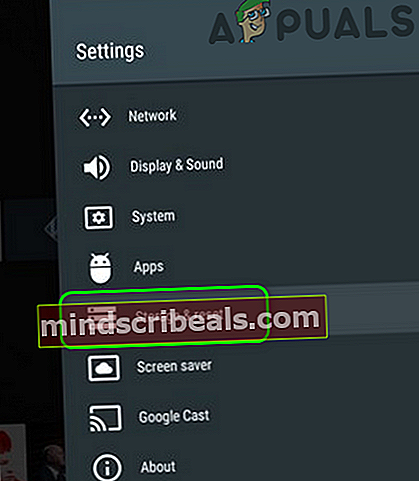
- Nyní vyberte Obnovení továrních dat a poté vyberte Obnovení továrních dat pro potvrzení resetování zařízení.
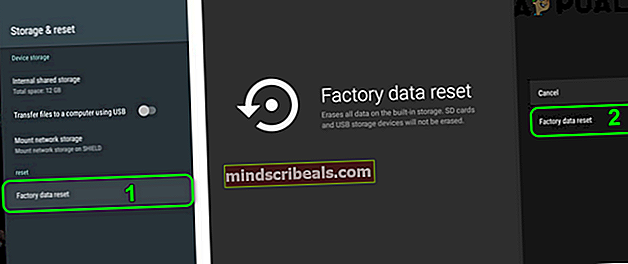
- Po resetování zařízení zkontrolujte, zda Sling TV funguje dobře.
Pokud problém přetrvává, zkuste to vyměňte router (dočasně) a zkontrolujte, zda to byl důvod problému (může to být, pokud používáte zastaralý model routeru).
Bonus: Obnovte výchozí nastavení prohlížeče (uživatelé počítače)
Pokud jste jedním z těch uživatelů, kteří ke sledování Sling TV používají prohlížeč, může být problém způsoben poškozeným nastavením / konfigurací prohlížeče. V tomto scénáři může problém vyřešit resetování nastavení prohlížeče na výchozí hodnoty. Pro ilustraci vás provedeme resetováním prohlížeče Chrome. Před zahájením řízení se ujistěte, že je váš prohlížeč aktualizován na nejnovější verzi.
- Spusťte Chrome prohlížeč a otevřete jeho Jídelní lístek (kliknutím na tři svislé elipsy v levé horní části okna).
- Poté v zobrazené nabídce klikněte na Nastavení.

- Nyní rozbalte Pokročilý (v levém podokně okna) a poté klikněte na Reset a vyčištění.

- Nyní klikněte na Obnovte původní nastavení a pak potvrdit resetovat nastavení.
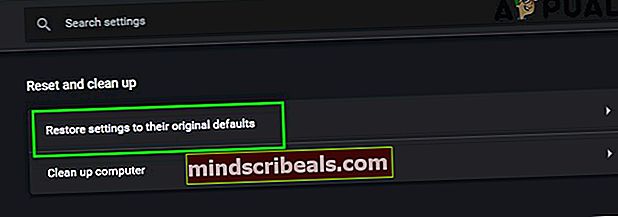
- Po resetování prohlížeče zkontrolujte, zda Sling TV funguje dobře.
Bonus: Změňte režim polohy vašeho zařízení na GPS (uživatelé Androidu)
Sling TV používá geografickou polohu uživatele k přizpůsobení svého obsahu (a blokování tam, kde nepracuje). Nebude však fungovat, když nebude moci najít správné umístění uživatele. V této souvislosti může problém vyřešit změna režimu určování polohy vašeho zařízení na GPS. Pro objasnění vás provedeme návodem, jak změnit režim určování polohy na telefonu Android.
- Výstup the Sling TV aplikace a síla zavřít jak je popsáno v řešení 1.
- Spusťte Nastavení telefonu Android a vyberte Umístění.
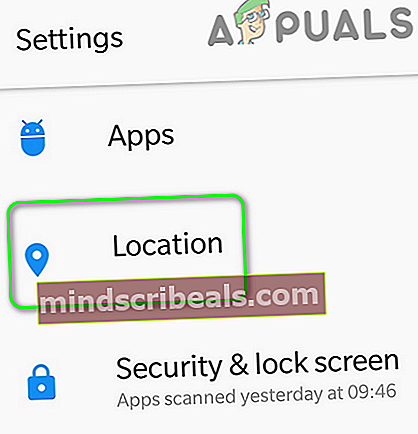
- Poté klepněte na Režim a vyberte Pouze zařízení (který používá GPS).
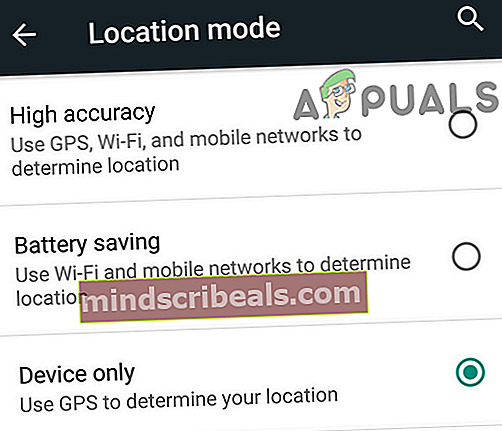
- Nyní zahájení aplikaci Sling TV a zkontrolujte, zda funguje správně.